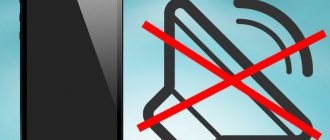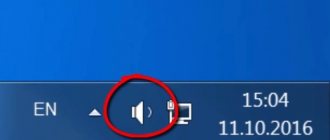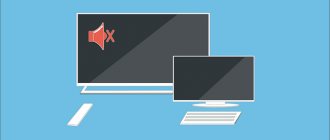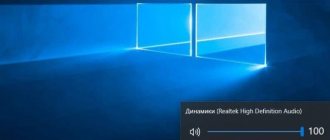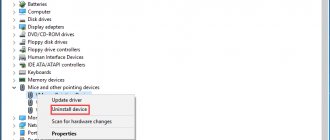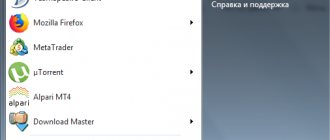Планшеты и смартфоны компании Apple обычно являются очень надёжными и нуждаются в ремонте крайне редко. Тем не менее, iPad, как и планшет любого другого производителя, несовершенен, и в его работе могут случаться различные неполадки. Одна из наиболее досадных и часто распространённых — отсутствие звука в динамиках или наушниках. Проанализировав жалобы пользователей, можно прийти к выводу, что все проблемы происходят при схожих обстоятельствах.
Очень частая проблема у пользователей iPad
Если у вас на iPad пропал звук, не спешите нести его сервис. Почему? В 90% случаев проблема возникает на программном уровне. В сегодняшнем материале мы расскажем вам, что делать, когда пропадает звук на iPad. Мы рассмотрим наиболее встречающиеся причины и предложим действенные варианты решения.
Нет звука при активации голосового помощника Siri
Начиная с iOS 5, голосовой помощник Siri стал неотъемлемой частью и практически визитной карточкой всех мобильных устройств компании Apple. На всех новейших устройствах, включая iPhone и планшеты iPad, функция стала занимать одно из важных мест, а с каждой новой версией качество работы совершенствуется. Для того чтобы активировать голосового помощника, необходимо нажать кнопку «Домой», дождаться появления меню помощника и произнести голосовую команду. Для этого устройство должно иметь работающее интернет-подключение, так как все запросы обрабатываются на удалённом сервере.
Начиная с iPhone 6s и iPad PRO 9,7 дюймов, Siri может работать в любое время, даже при отсутствии интернета. Чтобы получить доступ к функции в любой момент, достаточно произнести: «Привет, Siri». Но здесь происходит небольшая неувязочка: по умолчанию включена функция «Лицом в пол», которая отключает возможность активировать экран при поступлении уведомления, когда девайс лежит экраном вниз. С одной стороны, это позволяет не пробуждать телефон при поступлении каждого уведомления, что при их большом количестве может существенно сэкономить заряд батареи, но с другой — вы также не сможете услышать ответ голосового помощника Siri, так как его меню не сможет запуститься.
Выход из ситуации напрашивается сам собой: необходимо эту функцию отключить, либо же не переворачивать планшет экраном вниз, а также отключить голосовую активацию помощника, если функция «Лицом в пол» очень необходима. Но поскольку два последних варианта не самые лучшие, давайте посмотрим, как правильно осуществить деактивацию функции «Лицом в пол».
- В меню iOS открыть «Настройки» — «Конфиденциальность» — «Движение и фитнес».
Переходим в «Движение и фитнес»
- Отключите ползунок «Отслеживание фитнеса», что позволит деактивировать Facedown Detection, в результате чего голосовой помощник Siri всегда будет доступен, как только вы произнесёте заветную команду.
В качестве альтернативного варианта проверьте, не активирован ли у вас беззвучный режим. Если он активен, отключите его. Это можно сделать, просто добавив громкость с помощью механических кнопок на боковой грани планшета. Кроме того, попробуйте вручную выставить язык голосового ассистента по умолчанию, перейдя в Настройки — Основные — Универсальный доступ — Voice Over — Речь — Диалект по умолчанию.
Неполадки со звуком — меняем настройки
Разумеется, случаются ситуации, когда пропал звук на айпаде. Происходит это внезапно, и, как наблюдают сами пользователи, поделать с этим ничего нельзя: качелька регулировки звука не помогает вернуть прежний уровень.
В такой ситуации главное — не паниковать. В первую очередь вам нужна настройка айпада, для этого надо зайти в соответствующую вкладку меню. Там есть пункт «Основные» (имеются в виду настройки), в этом подменю находим галочку «Выключение звука». Такой пункт создан для того, чтобы блокировать любые звуки с вашего компьютера в нужных ситуациях. Соответственно, он может и быть причиной отсутствия звука.
Отсутствует звук в приложениях, а также не работают звуковые уведомления
Очень многие пользователи, которые установили обновления до iOS 9 и iOS 10, жалуются на то, что не срабатывают звуковые уведомления о полученных сообщениях, видеозвонках, а также не работает звук в программах и играх. Причина явно программная, поэтому давайте попробуем разобраться, что вы можете сделать в такой ситуации.
- Убедитесь, что не активен режим «Не беспокоить». Самым простым вариантом станет попробовать увеличить громкость. Если не помогает, то откройте панель управления, проведя пальцем с нижней части экрана вверх, и кликните по кнопке, выглядящей как полумесяц. Это же можно сделать, перейдя в «Настройки» — «Не беспокоить». Ползунок должен иметь серый цвет и быть сдвинутым влево.
- Если вы имеете Айпад предыдущего поколения, на нём может быть специальный переключатель беззвучного режима. Он обычно располагается чуть выше качельки громкости. Включите и выключите его несколько раз, после чего проверьте, работает ли звук на вашем планшете.
- Выполните перезагрузку планшета. Для этого зажмите клавишу питания и удерживайте её до тех пор, пока не появится большая красная кнопка, по которой необходимо провести, чтобы отключить питание.
Проведите по кнопке вправо для отключения iPad
Проведите по ползунку в правую сторону экрана, после чего Айпад станет отключаться. Как только дисплей отключится, быстро нажмите кнопку питания, после чего должен появиться логотип Apple, а планшет начнёт загрузку.
Определение неполадки
Прежде чем приступить к решению проблемы, важно понять, как именно у iPad пропадает звук. Возможны такие ситуации:
- нет звука при воспроизведении через наушники или, наоборот, в наушниках звук есть, а динамик iPad не работает
- звук на Айпаде шипит
- при использовании различных приложений невозможно отрегулировать уровень звука
- у iPad совсем нет звука или начал хрипеть звук
Большинство этих неполадок могут быть вызваны падением планшета или программным сбоем. Первое, что нужно сделать, если у iPad пропал звук в результате сбоя, – перезагрузить устройство.
Если не помогает ни один из способов
- Попробуйте поэкспериментировать с настройкой баланса звучания динамиков. Для этого откройте Настройки — Универсальный доступ и подвигайте ползунок вправо или влево. Если звук появился, верните все установки к первоначальным.
- Перенастройте функционал механического переключателя, расположенного чуть выше качельки громкости, если вы пользуетесь планшетом предыдущего поколения. Для этого откройте Настройки — Основное, после чего в настройках переключателя измените значение с «Включение звука» на «Блокировка ориентации». Далее, несколько раз включите и выключите ползунок, после чего верните настройки к первоначальным.
- Выполните полный сброс девайса. Это можно сделать, перейдя в «Настройки» — «Основные» — «Сброс» — «Стереть контент и настройки».
Жмем «Стереть контент и настройки»
После того как Айпад повторно запустится, настройте его с самого начала или, воспользуйтесь резервной копией установок, сохранённых в iCloud. - Выполните перепрошивку планшета. Не советуем вам делать этого самостоятельно, если у вас недостаточно знаний.
- Если звук не работает даже после перепрошивки, не остаётся ничего иного, как идти в сервисный центр. Возможно, проблема аппаратная, и были повреждены динамики либо звуковой контроллер на материнской плате.
Почему стоит выбрать квалифицированного мастера
Если пропал звук на планшете в результате падения или попадания в него влаги, вам потребуется квалифицированная помощь в решении проблемы. Выбирая мастера, помните о том, что при ремонте необходимо использовать оригинальные запчасти. Профессиональные сервисы всегда предоставляют своим клиентам гарантию на выполненные работы.
Сотрудничая с ними, вы получите ряд преимуществ:
- устранение проблемы и в день обращения
- доставка отремонтированного устройства по указанному адресу
- гибкая ценовая политика
Чтобы заказать услуги частных мастеров Юду, оставьте заявку любым удобным способом на сайте или в мобильном приложении. Уже в ближайшее время с вами свяжутся свободные исполнители, чтобы уточнить, как пропал звук на Айпаде, и предложат варианты решения проблемы
Всем привет. Сегодня поговорим о распространённой проблеме всех владельцев iPhone и iPad. Пропал звук из динамиков. Кто виноват и что делать?
Описание проблемы
Из динамиков пропал звук, хотя никаких видимых механических повреждений нет. Кнопки увеличения/уменьшения громкости работают, на экране отображается изменение, но звук всё равно не появляется.
Решение проблемы
Шаг 1
Самое первое, что нужно сделать (об этом все забывают). Попробуйте переключить кнопку «выключения громкости/блокировки ориентации экрана». Эта кнопка есть в старых моделях iPad/iPhone (в iPad Air и старее, в iPhone 6 и старее). Кнопка расположена над кнопками увеличения/уменьшения громкости.
Шаг 2
Попробуйте вставить наушники в слот для них. Увеличить громкость в них. Потом достать наушники. Редко бывает, что iPad/iPhone просто забывает переключиться на звук динамиков.
Давно у меня такого не было. Последний раз в iPad 3. Может это проблема затрагивает лишь старые модели?!
Побочные проблемы
Если звук тихий в наушниках
Возможно, у вас включено ограничение громкости:
Настройки->Музыка->Ограничение громкости.
Если ползунок не работает, то у вас включено ограничение:
Настройки->Основные->Ограничения->Ограничения громкости
. Нужно поставить на «Разрешить изменения».
Если не работает один наушник
Попробуйте проверить следующую настройку:
Настройки->Основные->Универсальный доступ->Моно-аудио.
Она должна быть выключенной. И чуть ниже есть «Настройка баланса громкости между левым и правым каналом». Ползунок должен стоять ровно посредине.
Ещё бывает, что канал засорился. Возьмите зубочистку и аккуратно вытащите всю пыль из входа для наушников. Туда попадает пыль со временем и накапливается. Из-за неё наушники не плотно садятся в слот.
Что делать, если айфон показывает наушники, когда они не подключены
Активированный режим наушников без их фактического подключения свидетельствует о нарушениях в работе, которые усложняют использование телефона. Ведь в этом случае не получается услышать разговор собеседника при звонке, так как внешний динамик бездействует. Можно попытаться самостоятельно исправить положение, почистив зубочисткой разъем, подув в него. Чтобы проверить работу, можно попытаться переключиться на динамик, включив музыку или диктофон. Также не лишним будет перезагрузить гаджет. Причем лучше сделать это с действительно включенными в разъем наушниками.
Обратите внимание! У некоторых моделей возможно зависание, которое пропадает после подобного выключения и повторного включения.
Если телефон недавно попадал в ситуации, когда имело место механическое повреждение или контакт с жидкостями, скорее всего исправить ситуацию без обращения в сервис не удастся. Выбирать стоит только проверенные места или, если телефон куплен недавно, использовать для починки фирменные сервисные центры.
Проблема в рычажке
Другой причиной, по которой пропал звук на айпаде, может быть переведенная в соответствующее положение клавиша-рычажок, расположенная на боковой панели. Все дело в том, что на устройстве можно менять раскладку кнопок, а именно их значение. Что касается этого рычажка, то он способен, к примеру, отключать звук, активировать передачу мобильных данных и выполнять другие действия.
Если на вашем компьютере эта кнопка отвечает именно за звук, ее перевод в положение отключения может стать ответом на вопрос о том, почему на айпаде пропал звук. Опять же, решить эту неполадку очень просто — верните рычажок в обычное положение.
Другие ситуации
Конечно, говоря о всевозможных ситуациях, в которые могут попасть владельцы планшетных компьютеров, невозможно сформировать конкретные пути решения всех проблем, в том числе точно ответить на вопрос о том, почему пропал звук на айпаде. Выше описаны базовые методики, которыми может воспользоваться каждый, не прибегая к чему-либо уникальному. Никаких специальных знаний и навыков для этого также не требуется. Проведя нехитрые операции, предложенные в этой статье, вы можете вернуть звук своему планшету или понять, по какой причине музыка не играет.
Если же ничего не помогло и сказать, почему пропал звук на айпаде, вы не можете, тогда попытайтесь вспомнить, когда ваше устройство звучало последний раз. Нужно понять, какие события или ситуации разделили период, когда все функционировало нормально, и то состояние, в котором планшет не воспроизводит никаких звуков. К примеру, может быть, вы роняли свой планшет или в него могла попасть влага. Все это может стать причиной механической поломки воспроизводящих элементов, что и приведет к отсутствию звука.
Если действительно имело место что-то из вышеописанного, то самостоятельно вернуть звучание планшету вы не сможете. Вероятно, для этого нужно будет заменить какую-то деталь, что в домашних условиях, без навыков и соответствующего оборудования, сделать невозможно. Поэтому просто берите свое устройство и несите его в сервисный центр, где вам будет оказана квалифицированная помощь. Специалисты проведут диагностику айпада, выявят проблему и решат ее.
Никто не застрахован от проблем с техникой. Какую бы гарантию производитель на нее не давал, сбой может произойти – системный, программный или по вине пользователя. В этой статье мы разберем, что делать, если пропал звук на iPad.